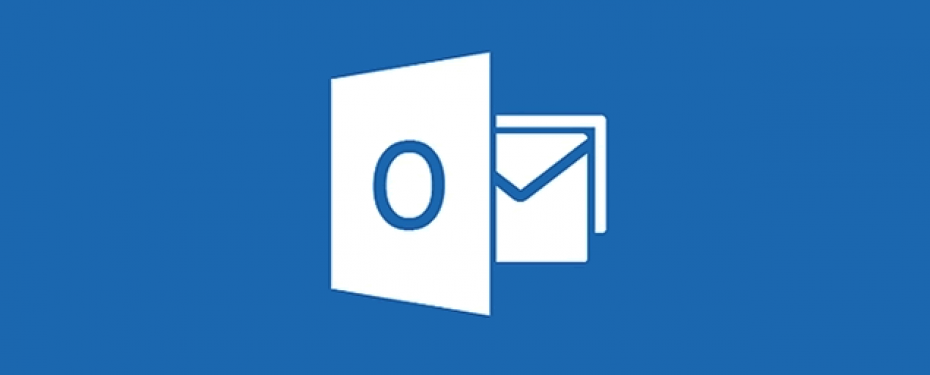Vamos a ver como podemos configurar una cuenta POP en nuestro gestor de correo.
Lo primero que debemos tener son los datos de la configuración de cuenta:
- Cuenta de correo.
- Contraseña.
- Nombre de usuario.
- Servidor de correo entrante.
- Servidor de correo saliente.
- Además deberíamos conocer los puertos de los servidores y si el servidor de salida requiere autenticación.
En nuestro ejemplo vamos a utilizar Outlook 2010 para configurar la cuenta de correo.
1.- Abrimos Outlook y en la barra de menús pulsamos en “Herramientas” y seleccionamos “Configuración de la cuenta…”
2.- En la ventana Configuración de la cuenta pulsamos en el equipo “Nuevo…”
3.- En la ventana Agregar una cuenta de correo electrónico seleccionamos “Microsoft Exchange, POP3, IMAP o HTTP” y pulsamos “Siguiente >“. Marcamos la casilla “Configurar manualmente las opciones del servidor o tipos de servidores adicionales” y pulsamos “Siguiente >“.
4.- En la nueva ventana rellenamos los datos que nos solicitan.
Su nombre: es el nombre del remitente del correo (Tutoriales – Simple Informatica).
Dirección de correo electrónico: es la cuenta de correo (tutoriales@simpleinformatica.es).
Tipo de cuenta: POP3
Servidor de correo entrante: es el servidor POP3 (mail.simpleinformatica.es).
Servidor de correo saliente: es el servidor SMTP (mail.simpleinformatica.es).
Nombre de usuario: en este caso es la cuenta de correo (tutoriales@simpleinformatica.es).
Contraseña: LAquesea12
5.- Una vez que hemos terminado de rellenar estos datos pulsamos en “Más configuraciones…” y en la solapa “Servidor de salida” marcamos “Mi servidor de salida (SMTP) requiere autenticación” y seleccionamos “Utilizar la misma configuración que mi servidor de correo de entrada” y pulsamos “Aceptar“.
6.- Por último pulsamos en “Siguiente >“.
Os dejamos el vídeo con el ejemplo de configuración de la cuenta de correo.
Podcasts relacionados:
32. ¿Qué diferencia el correo pop del imap y el web? Y ¿funcionan bien los correos gratuitos?
Nuestro Canal de YouTube donde encontraréis más VideoTutoriales y el link a este para que podáis compartirlo: https://www.youtube.com/watch?v=ezK0Dfxzn84